Mit der Funktion "Papierkorb" kannst Du (versehentlich) gelöschte Einträge und Räume wiederherstellen. Nach 30 Tagen werden gelöschte Einträge / Räume automatisch aus dem Papierkorb entfernt.
Tipp: Du weißt nicht, ob Du einen Eintrag / Raum zu einem späteren Zeitpunkt noch einmal benötigst? Lösche den Eintrag / Raum nicht, sondern archiviere ihn. Das Archiv wird im Gegensatz zum Papierkorb nicht automatisch geleert.
Wie funktioniert der Papierkorb?
Ist der Papierkorb in Deiner Organisation aktiviert, werden von Zeitpunkt der Aktivierung an alle Einträge* und Räume bzw. Raumvorlagen, die von Dir oder anderen Nutzern der Organisation gelöscht wurden, für 30 Tage im Papierkorb "aufbewahrt". Einträge, die vor dem Tag der Aktivierung gelöscht wurden, landen nicht im Papierkorb.
*Einträge aus den folgenden Modulen werden im Papierkorb aufbewahrt:
- Aufgaben
- Dateien (lose oder als Anhang)
- Diskussionen
- Kalender
- Seiten
- Whiteboards
Die Einträge / Räume können im Papierkorb anschließend eingesehen und samt Inhalt wiederhergestellt werden.
Hinweis: Vorlagen von Einträgen aus einem Raum (z. B. Aufgaben- oder Whiteboardvorlagen) werden nicht übernommen, diese werden mit dem Löschen endgültig entfernt. Falls eine Vorlage eventuell später doch noch genutzt werden soll, speichere diese als Aufgabe etc. ab und lösche dann diese.
Wo finde ich den Papierkorb?
Du kannst den Papierkorb entweder über die Globale Suche (Lupen-Symbol in der Seitenleiste oben rechts) öffnen oder alternativ über die Schaltfläche "Mehr" im oberen Bereich der Seitenleiste.
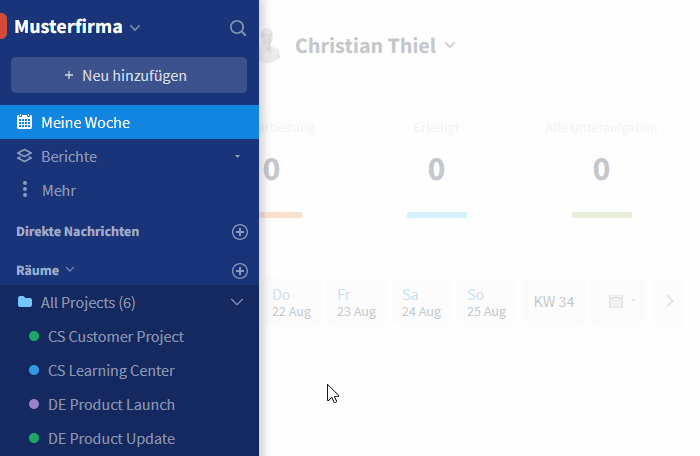
Der Papierkorb lässt sich über die Globale Suche öffnen
Navigation im Papierkorb
Um im Papierkorb nach einem bestimmten Eintrag bzw. Raum zu suchen, nutze die Suche im oberen Bereich. Gebe hierzu den entsprechenden Suchbegriff in das Texteingabefeld ein. Anschließend werden dir alle passenden Einträge angezeigt.
Oben rechts stehen Dir zusätzlich verschiedene Filter zur Verfügung. Klicke auf "Alle Mitglieder", um die Ansicht auf die Einträge bzw. Räume zu beschränken, die von einer bestimmten Person gelöscht wurden. Rechts daneben kannst Du auswählen, ob nur Räume oder eine bestimmte Art von Einträgen angezeigt werden soll.
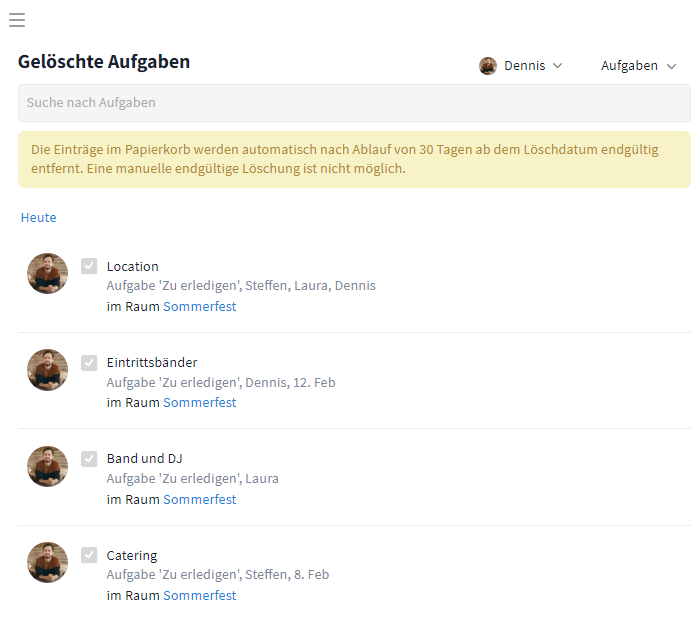
Schränke die Ansicht im Papierkorb mit Filtern weiter ein
Einträge / Räume wiederherstellen
Um einen Eintrag wiederherzustellen, (falls notwendig) suche oder filtere zunächst nach dem gewünschten Eintrag. Sobald Du den Eintrag gefunden hast, öffne den Eintrag mit einem Klick und wähle im grau hinterlegten Bereich „Wiederherstellen“ aus. Der Eintrag wird nun zurück an seinen ursprünglichen „Ort“ geholt. Bei einer Aufgabe ist das z. B. der Raum, in dem sie gelöscht wurde, bei Dateien / Seiten / Whiteboards kann das auch innerhalb eines Ordners sein. Nutze gegebenenfalls die Modulsuche, um den Eintrag im Raum wiederzufinden.
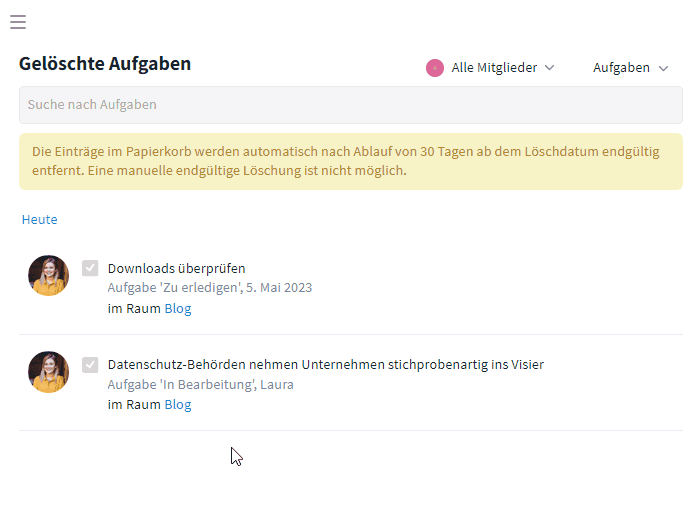
Mache den Löschvorgang rückgängig, in dem Du auf "Wiederherstellen" klickst
Das Wiederherstellen eines Eintrags wird in dessen Verlauf im Kommentarbereich hinterlegt.
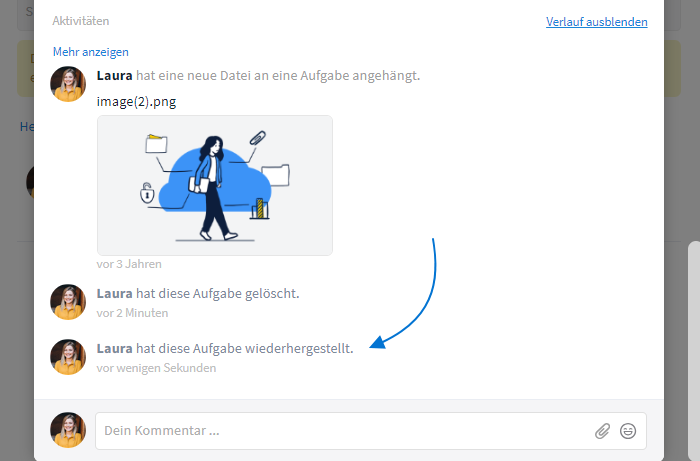
Das Löschen und Wiederherstellen einer Aufgabe wird im Verlauf festgehalten
Willst Du einen Raum wiederherstellen, klicke rechts neben dem Raumnamen auf „Wiederherstellen“. Achtung: Auch wiederhergestellte Räume werden an ihren ursprünglichen „Ort“ zurückgeholt, zum Beispiel in ihre alte Raumgruppe. Nutze bei Bedarf die Globale Suche, falls Du den Raum nicht auf Anhieb findest.
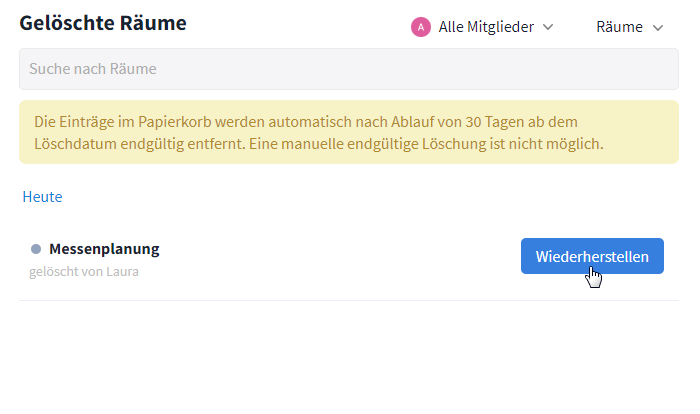
Räume kannst Du einfach mit einem Klick auf den "Wiederherstellen"-Button wiederherstellen
Handlungsmöglichkeiten für Admins
Verfügbarkeit im Papierkorb
Die Verfügbarkeit des Papierkorbs kann je nach Benutzerrolle innerhalb der Organisation eingeschränkt sein. Nutzer mit der Rolle Admin und Mitglied haben Zugriff auf den Papierkorb und dessen Inhalte und können diese je nach Bedarf wiederherstellen. Nutzern mit der Rolle Gast und Externer bleibt der Zugriff dagegen verwehrt.
Achtung: Innerhalb des Papierkorbs stehen Dir nur die Inhalte zur Verfügung, auf die Du Zugriff hast (analog zur Archiv-Funktion).
Papierkorb (de-)aktivieren
Als Admin einer Organisation kannst Du den Papierkorb in den Organisationseinstellungen aktivieren bzw. deaktivieren. Öffne hierzu die Einstellungen Deiner Organisation und wechsle in den Reiter Einstellungen. Wähle nun die entsprechende Einstellung neben „Papierkorb“ und speichere Deine Änderungen.
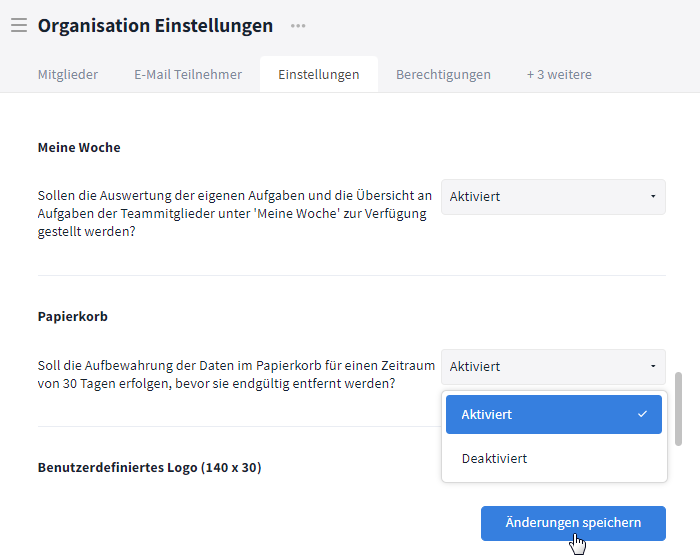
(De-)Aktiviere die Papierkorb-Funktion in den Organisationseinstellungen
Bei Deaktivierung des Papierkorbs, erscheint eine Abfrage zur Bestätigung des Vorgangs. Das Popup-Fenster enthält einen zusätzlichen Hinweis, der Dich darüber informiert, dass Inhalte des Papierkorbs nach dem Deaktivieren innerhalb von 24 Stunden unwiderruflich gelöscht werden.
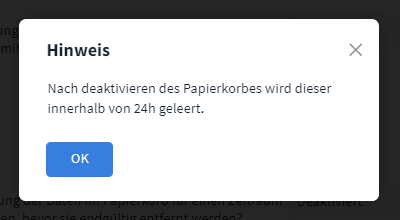
Bestätige den Hinweis, um den Papierkorb zu deaktivieren
Alle anderen Admins der Organisation erhalten bei Änderung der Papierkorb-Einstellung anschließend eine Benachrichtigung per E-Mail, sodass fälschlicherweise durchgeführte Änderungen zeitnah korrigiert werden können. So besteht beispielsweise bei Deaktivierung die Möglichkeit den Papierkorb zu reaktivieren bevor der Inhalt des Papierkorbs unwiderruflich gelöscht wird oder bei Aktivierung die Möglichkeit eine Aufbewahrung gelöschter Inhalte zu verhindern.